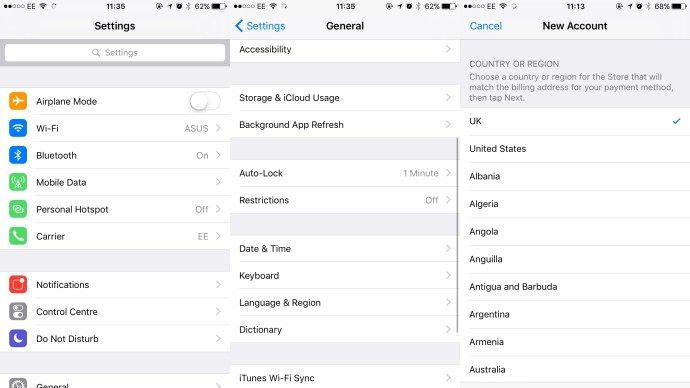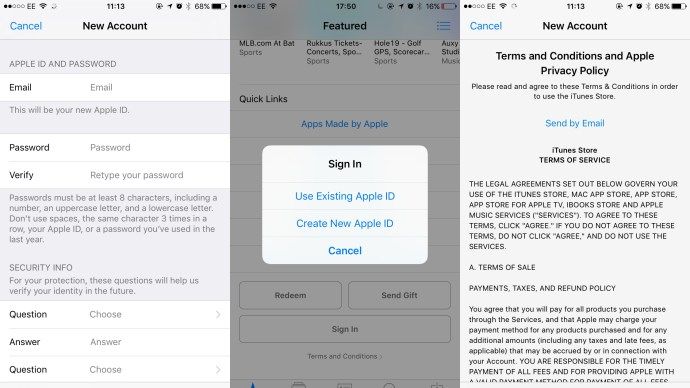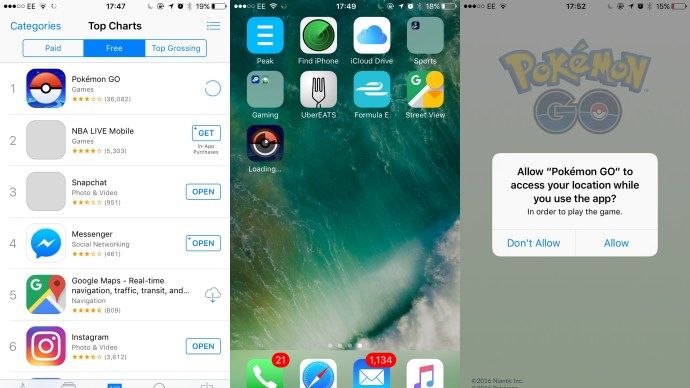Pokémon Gotelah tersedia di AS selama berminggu-minggu, tetapi hari ini akhirnya diluncurkan ke Inggris. Itu berarti pelatih Poke di Inggris sekarang dapat merasakan keajaibanPokemon Go, dan cari tahu sendiri mengapa hal itu sudah menggemparkan seluruh dunia.

Sebelum hari ini,Pokemon Gocukup mengganggu untuk diunduh di Inggris, dan melibatkan proses panjang yang mungkin masih sepadan dengan usaha. Masalah utamanya? Anda harus menyiapkan akun iTunes AS lengkap dengan alamat email baru untuk mengunduhAplikasi Pokémon Go,dan kemudian beralih ke akun lama Anda sesudahnya.
Namun,sekarang ituPokemon Gosecara resmi diluncurkan di Inggris Raya, hal ini jauh lebih mudah untuk diunduh - dan Anda bahkan tidak perlu mempelajari Setelan Anda. MendapatkanPokemon Godi iPhone Anda, cukup cari di App Store, atau tekan tautan ini untuk diangkut langsung ke sana . Setelah itu, tinggal mengunduh dan menginstal aplikasi seperti yang Anda lakukan lainnya.Meskipun itu menandai akhir dari proses pemasangan, ini hanyalah awal dari perjalanan panjang Anda untuk menjadi master Pokémon. Beruntung bagi Anda, kami telah mengumpulkan berbagai tip dan trik untuk membantu Anda mempercepat – dan kami bahkan akan menunjukkan cara mengambil Pikachu.
google play di amazon fire tv
CATATAN: Jika seperti banyak dari kita, Anda telah melompat dan sudah mengunduh aplikasi melalui metode akun iTunes AS yang lebih panjang di bawah ini, menukar cukup sederhana. Hapus sajaKamarNyapergi sayaaplikasi dan unduh ulang dari UK App Store sebagai gantinya. Setelah Anda masuk dengan detail akun yang ada, inventaris dan Pokemon Anda akan dipulihkan.
Cara mengunduh Pokemon Go sebelum keluar di tempat Anda tinggal
- Apple membuatnya cukup sulit untuk mengunduh aplikasi dari berbagai negara, tetapi tutorial ini membuatnya tampak mudah, jadi Anda akan berlatih dalam waktu singkat. Hal utama yang perlu Anda lakukan adalah membuat akun iTunes AS, dan Anda dapat melakukan ini semua di iPhone Anda dalam waktu kurang dari dua puluh menit.
- Hal pertama yang perlu Anda lakukan adalah keluar dari ID Apple Anda saat ini. Anda dapat melakukan ini di App Store dengan menggulir ke bagian bawah layar lalu memilih Keluar.
- Setelah selesai, buka Pengaturan di iPhone Anda, lalu Umum | Bahasa & Wilayah dan atur lokasi Anda ke AS.
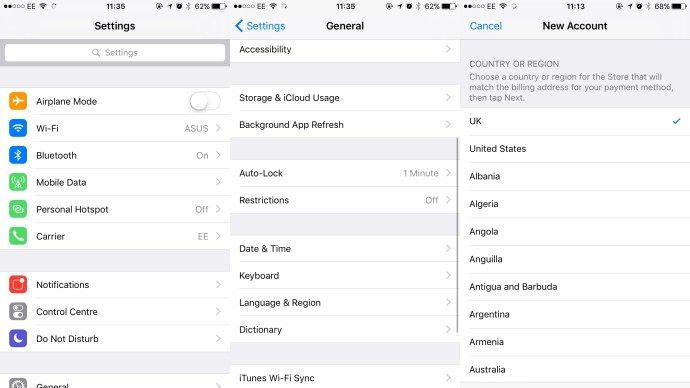
- Setelah itu, Anda harus menuju ke App Store, dan mencoba menginstal aplikasi gratis apa pun. Karena Anda tidak masuk, Anda akan diminta untuk membuat ID Apple baru, dan di sinilah bagian rumitnya dimulai.
- Untuk menyiapkan akun, Anda memerlukan alamat email yang valid yang tidak terkait dengan akun yang ada, dan alamat penagihan AS yang valid. Jangan khawatir, meskipunPokemon Goadalah aplikasi gratis, setiap akun ID Apple memerlukan info ini.
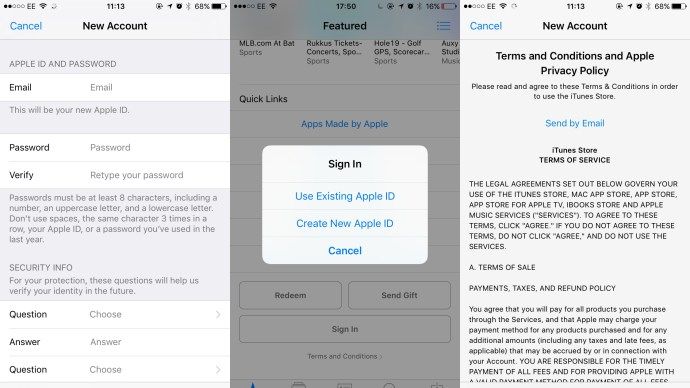
- Jika Anda menggunakan Gmail dan ingin licik, ada cara untuk menghindari membuat alamat email baru sepenuhnya: cukup letakkan titik di mana saja sebelum tanda @ dan huruf pertama di alamat lama Anda dan itu akan dihitung sebagai yang baru – tetapi Anda akan tetap menerima email verifikasi.
- Setelah selesai, ikuti langkah-langkah untuk menyelesaikan penyiapan akun Anda. Jika Anda telah melakukan ini di iPhone, yang perlu Anda lakukan sekarang adalah mencari Pokemon Go di App Store dan mengunduhnya.
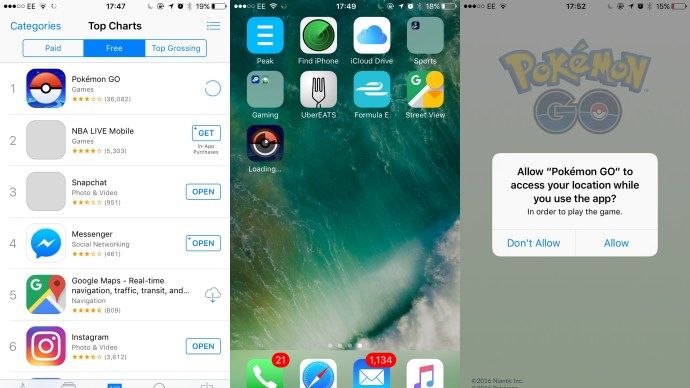
- Setelah aplikasi diunduh, yang perlu Anda lakukan adalah kembali ke App Store, dan masuk ke ID Apple yang ada. Juga, kembali ke Jenderal | Pengaturan | Bahasa & Wilayah dan pastikan ponsel Anda disetel kembali ke Inggris.Disortir.